一、定义自动转账凭证模板
自动转账凭证模板主要适用于会计期末的转账业务。这些业务一般都是所有单位在月末结账之前要重复进行的固定业务。主要包括:“费用分配”结转、“费用分摊”结转、“税金计算”结转、“提取各项费用”以及“期末收入、费用结转”等。这些业务通常又都有很强的规律性:一般每期都会发生;业务性质比较固定;业务凭证的借、贷方科目对应关系比较固定;金额来源和计算方法比较固定。因此,期末转账业务很适合借助计算机的自动化优势,将其凭证模板预先定义下来,进行分类编号(称为转账序号)并保存。等到每个会计期末时,只需根据编号将模板调出来,即可自动生成当期的业务转账凭证。我们将凭证的摘要、借贷方科目、金额计算方法等存入计算机制作凭证模板的过程称为定义自动转账凭证。而根据自动转账凭证模板产生具体转账凭证的过程称为自动转账。由自动转账凭证模板生成的凭证属于机制凭证的一种。
根据自动转账凭证模板适用的范围,可以将其分为以下几类:自定义转账凭证、对应结转、销售成本结转及期间损益结转等。下面分别介绍不同自动转账凭证模板的定义过程:
(一)自定义转账设置
由于各企业情况不同,必然会使各企业对各类成本费用的分摊结转方式不同。在信息化方式下,为了实现各企业不同时期期末会计业务处理的通用性,用户可以自定义自动转账凭证以完成每个会计期末的固定会计业务的自动转账。自定义转账是所有自动转账凭证模板定义形式中适用范围最广的一种。它可以完成对各种费用分配、分摊、计提、税金计算及期间损益转账凭证等转账功能的设置。一般来说,自定义转账凭证模板定义的关键是金额计算公式的设计。
1.设置模板
例20:将计提短期借款利息业务设置为自动转账凭证模板。计提短期借款利息业务的自动转账的会计分录为:
![]()
【操作步骤】
(1)在【总账系统】窗口中,选择【期末】菜单,执行【转账定义】│【自定义结转】命令,打开【自定义转账设置】对话框。
(2)单击【增加】按钮,打开【转账目录】对话框,如图10-46所示。
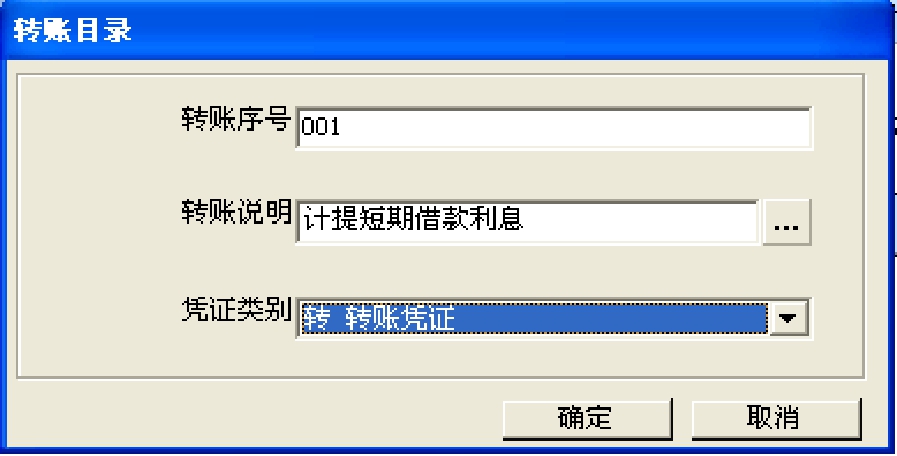
图10-46 【转账目录】对话框
(3)输入转账序号0001、转账说明“计提短期借款利息”,选择“凭证类别”下拉框中的“转转账凭证”选项。这里的转账序号是自定义转账凭证的代号,它不是凭证号,转账序号可任意定义但只能输入数字、字母且不能重号,一个自动转账凭证模板对应一个转账序号。而转账凭证号是在会计期末具体执行自动转账时由系统自动生成的。
(4)在【转账目录】对话框中,单击【确定】按钮,返回到【自定义转账设置】对话框。输入科目编码6603,双击金额公式栏,出现参照按钮,单击参照按钮,打开【公式向导】对话框,选择公式名称“取对方科目计算结果”,或函数名JG(),如图10-47所示。
(5)单击【下一步】按钮,选择科目,如图10-48所示。此处默认为空,单击【完成】按钮返回到【自定义转账设置】界面。
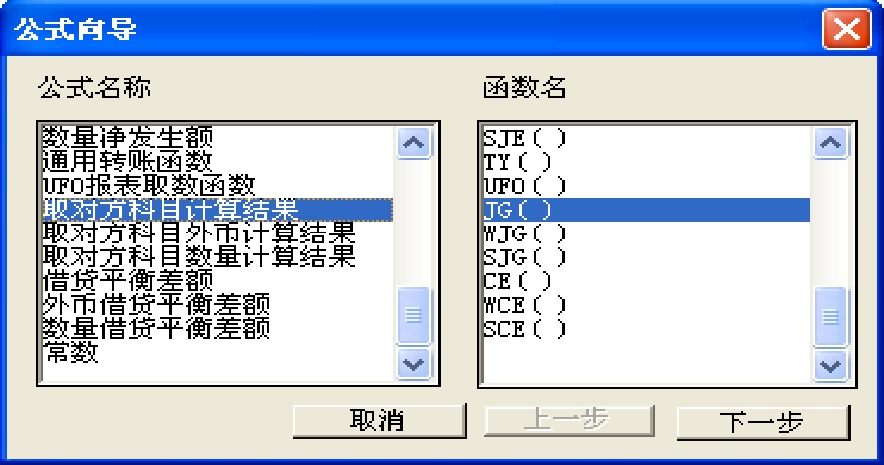
图10-47 选择“取对方科目计算结果”函数

图10-48 科目默认
(6)在【自定义转账设置】窗口单击【增行】按钮,输入科目编码2231,单击“方向”栏的下向三角按钮,选择“贷”。双击“金额公式”栏,出现参照按钮,单击参照按钮,打开【公式向导】对话框,选择公式名称“期末余额”,或函数名QM()。单击【下一步】按钮,系统显示【公式向导】对话框。输入科目、期间、方向等信息,如图10-49所示。
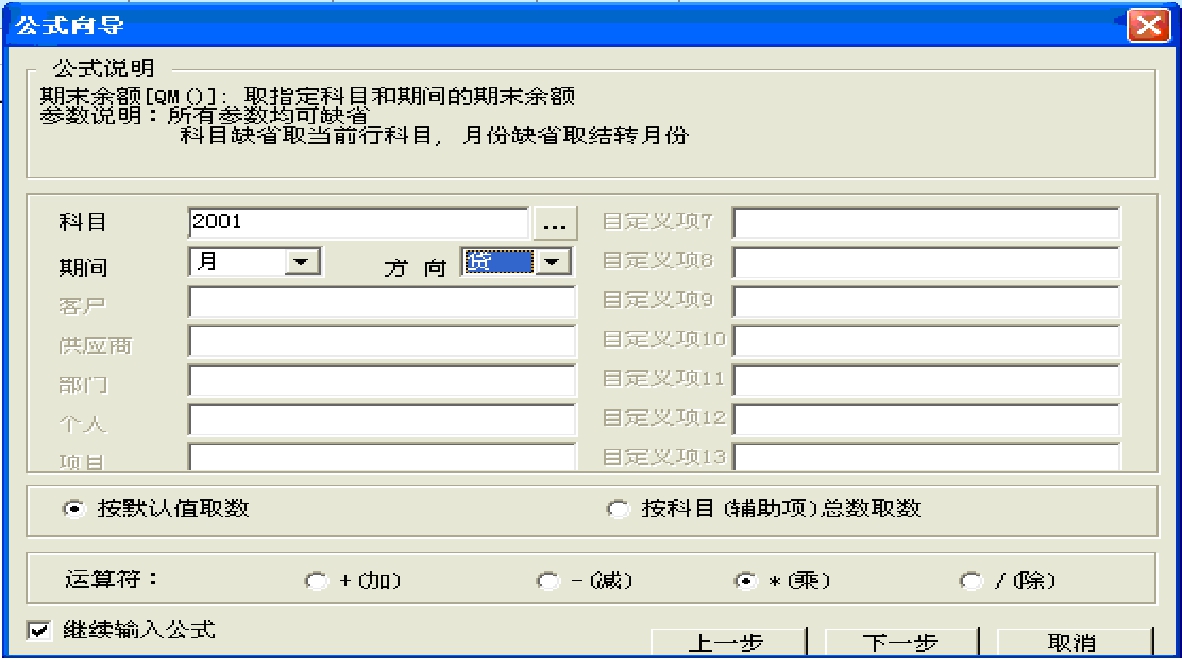
图10-49 输入公式内容
(7)选择“按默认值取数”,选中“继续输入公式”复选框,再选择“*(乘)”单选按钮。单击【下一步】按钮,系统显示【公式向导】对话框。选择公式名称为“常数”。单击【下一步】按钮,系统显示如图10-50所示。
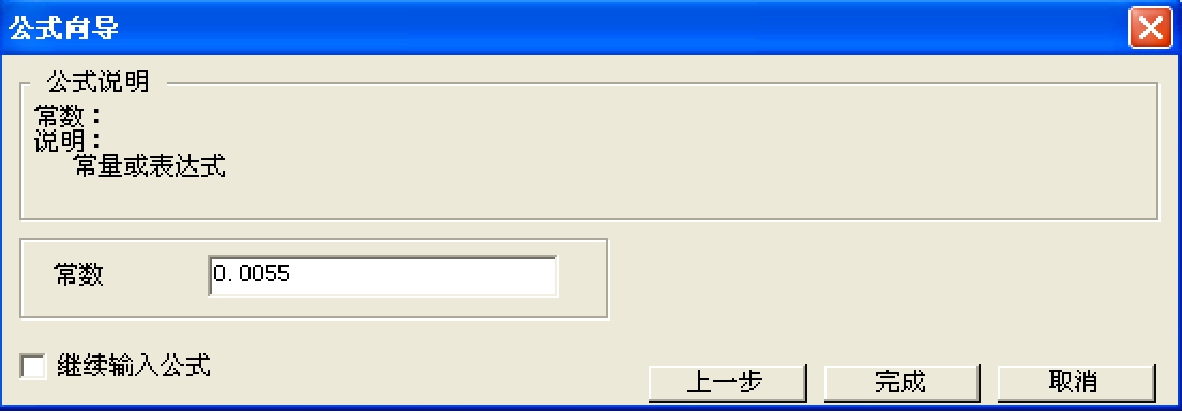
图10-50 输入常数
(8)输入常数0.0055,单击【完成】按钮,返回【自定义转账设置】对话框。显示已输入的借贷方转账分录信息,如图10-51所示。单击【保存】按钮,保存已设置的自定义转账凭证。
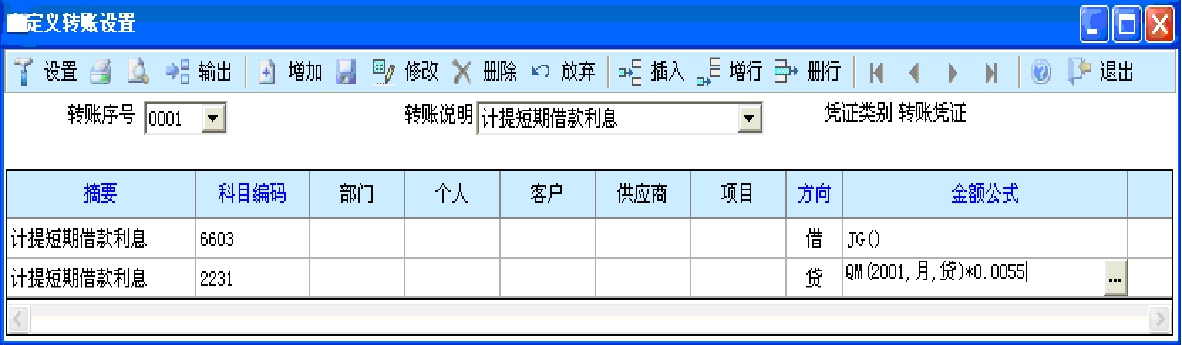
图10-51 【自定义转账设置】对话框
【操作注意】
(1)如果熟悉公式语法,也可直接输入公式,否则可采用公式向导方式。
(2)函数公式中,选择期初、期末时,方向可以为空,以避免由于出现反向余额时发生取数错误。
(3)如果输入常数的窗口没有打开,可以单击【上一步】按钮返回后,再单击【下一步】按钮重新打开。
(4)当结转含有多个明细科目,并且它们有同一上级科目时,在录入公式时,只用录入它们的同一上级科目,系统将列出所输科目下的所有末级科目,用户可选择所需的科目,系统将自动生成这些科目的转账分录。
(5)在定义金额计算公式时,不要将公式中的有关项目(科目编码、会计期间、方向、辅助项等)与分录中有关对应项目之间搞混。实际上它们之间是完全不同的:公式中的项目用于确定取数计算公式的数据来源;而分录中的项目用于定义模板本身。通常在取数公式默认时的项目即为分录中的项目。
(6)在上面用公式向导定义时,如果选择的是账务取数函数(即QM()、QC()、JE()、FS()、LFS()及JG()函数),则屏幕显示取数来源录入框,输入取数的科目、期间,并根据科目属性决定输入部门、项目、个人、客户、供应商等信息。“科目”决定取哪个科目的数据,各辅助项必须为末级。由于科目最多只能有两个辅助核算账类,因此辅助项最多可定义两个。科目可以为非末级科目,但只能取该科目的总数,不能按辅助项取数。若不输入科目,系统默认按转账分录中定义的科目和辅助项取数。若取数科目有辅助核算,应输入相应的辅助项内容,若不输,系统默认按转账分录中定义的辅助项取数,但如果希望能取到该科目的总数,则应选择“取科目或辅助项总数”。
2.账务取数函数说明
为了对凭证模板中公式所用的账务取数函数有个了解,下面介绍一些常用的账务取数:
(1)账务取数函数的基本语法格式和含义
取数函数的基本格式为:函数名(科目编码,会计期间,方向,辅助项1,辅助项2)。
常用账务取数函数的含义说明如表10-3所示。
表10-3 常用的账务取数函数的含义说明
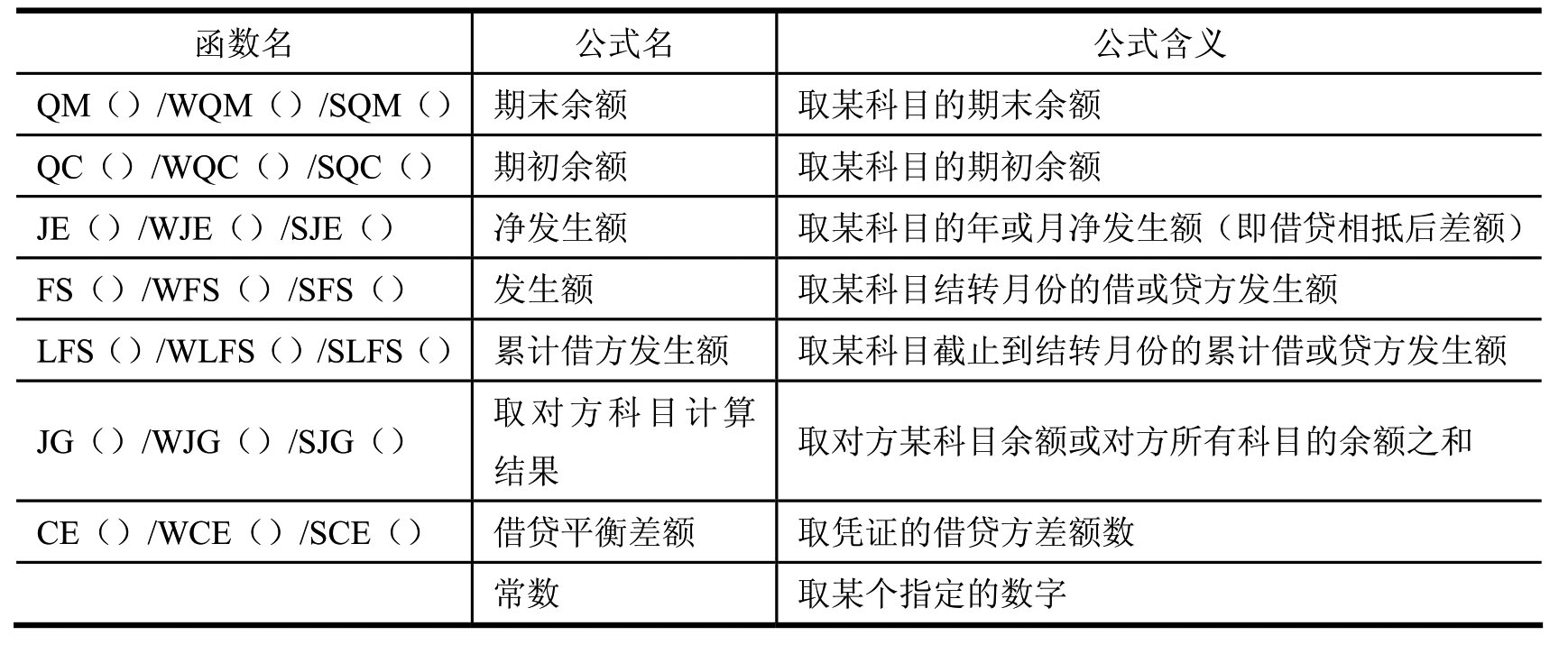
(2)账务取数函数的使用说明
●科目编码:用于确定取哪个科目的数据。若转账凭证明细科目栏的科目与公式中的科目编码相同,则公式中的科目编码可省去不写。
●会计期间:可为“年”,则指按当前会计年度取数;可为“月”,则为按结转月取数;当输入1~12的数字时,代表从1~12的会计期,而不是自然月。会计期间可以为空,为空时默认为“月”。结转月份可在转账凭证生成时选择。
●方向:发生额函数或累计发生额函数的方向用“J”或“j”或“借”或“Dr”(英文借方缩写)表示借方;用“D”或“d”或“贷”或“Gr”(英文贷方缩写)表示贷方。
●辅助项:当科目为辅助核算科目时,可指定辅助项取数。如果科目有两种辅助核算,则可输入两个末级辅助项,这两个辅助项在公式中排列位置必须正确,否则系统将无法正确结转。五种辅助项在公式中先后顺序为:客户,供应商,部门,个人,项目。如:6602为某部门项目科目,可输入FS(6602,月,贷,部门一,项目一),而不可输入QM(6602,月,贷,项目一,部门一)。辅助项可输编码也可输名称,或者输入“*”,也可以不输入。如果输入辅助项,则按所输入的辅助项取数,如果输入“*”,则取科目总数,如果不输入,则按当前分录左边各辅助项栏中定义的辅助项取数。
●结果函数:如果输入JG(科目)则表示取转账中对方该科目发生数合计,如果输入JG(zzz)或JG(ZZZ)或JG()则表示取对方所有科目发生数合计。
●如果公式中最后一个辅助项不输入,则可不输入逗号,否则仍须保留相应的逗号。如可以输入QM(2001)或QM(,月),但不能输入QM(月)。
●若使用了应收、应付系统,且公式中的科目为纯客户、供应商核算科目,那么将不能按照客户、供应商取数,只能按该科目取数。如1121为客户往来科目,则只能输入QM(1121,月,*),而不能输入QM(1121,月,客户一),否则将取不到数据。
●以上本币取数函数与数量、外币取数函数均可与“加、减、乘、除”及括号组合使用,加、减、乘、除分别用符号+、-、*、/表示,如600101为商品销售收入科目,140501为库存商品科目,则输入以下公式SFS(600101,月,贷)*(QM(140501,月)/SQM(140501,月)即可求出当月的商品销售成本。(同销售成本结转中的算法)
●结果函数所在的转账分录若有辅助核算,则必须定义具体的辅助项。一张凭证可以定义多个结果函数,但必须在同一方向。
●一张凭证中最多定义一个差额函数。如果一张凭证有差额函数,则在转账生成时总是最后执行差额函数。一张凭证可同时定义结果函数与差额函数,但必须在同一方向。
(二)对应结转设置
对应结转不仅可进行两个科目一对一的结转,还可进行科目的一对多结转。对应结转借贷方科目可以不同级,但其下级科目的科目结构必须要一致(即有相同的明细科目)。如有辅助核算,则两个科目的辅助账类也必须一一对应。
例21:定义“22210103:应交税费—应交增值税(转出未交增值税)”的余额结转至“222102:应交税费—未交增值税”,系数为1的对应结转。
【操作步骤】
(1)在【总账系统】窗口中,选择【期末】菜单,执行【转账定义】│【对应结转】命令,打开【对应结转设置】对话框,如图10-52所示。
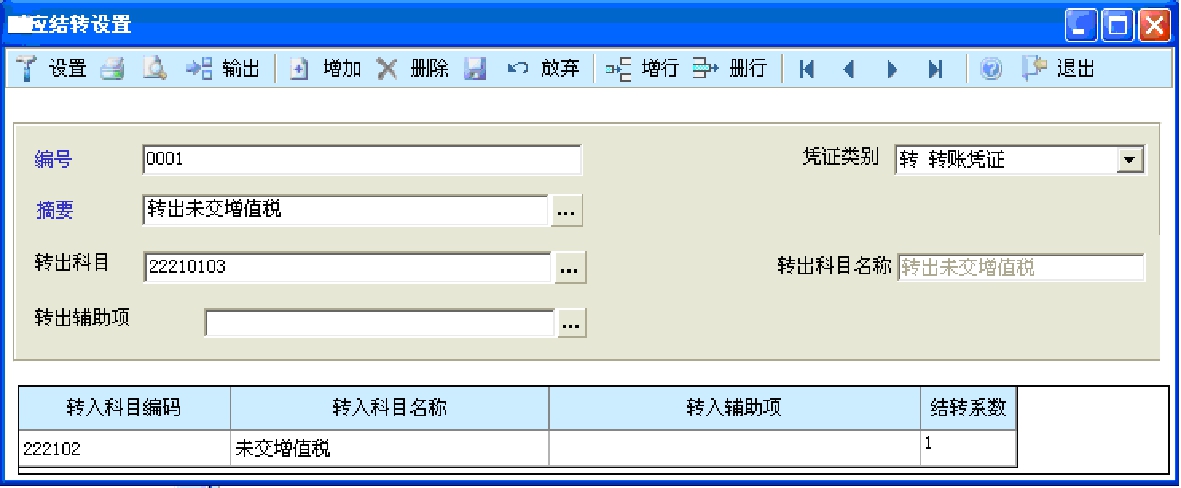
图10-52 【对应结转设置】对话框
(2)输入编号0001,选择“凭证类别”下拉框中的“转转账凭证”选项,输入摘要、转出科目等信息。
(3)单击【增行】按钮,输入转入科目编码222102,结转系数l。
(4)单击【保存】按钮。再单击【退出】按钮。
【操作注意】
(1)对应结转只结转期末余额。一张凭证可定义多行,转出科目及辅助项必须一致,转入科目及辅助项可不相同。
(2)如果同一凭证转入科目有多个,并且同一凭证的结转系数之和为l,则最后一笔结转金额为转出科目余额减当前凭证已转出的余额。
(三)销售成本结转设置
销售成本结转设置主要用来辅助没有启用购销存业务模块的企业,完成销售成本的计算与结转。销售成本结转功能是将月末商品销售数量乘以库存商品的平均单价计算各类商品销售成本并进行结转。用户可输入总账科目或明细科目。库存商品科目、商品销售收入科目、商品销售成本科目及其下级科目的结构必须相同,且末级科目必须是具体商品的名称(即不能使用辅助账类的科目体系设置方法),商品之间的对应次序也必须相同,库存商品科目和商品销售收入科目下的所有明细科目必须都有数量核算(以提供计算“销售数量”方面的数据)。这样就可以实现同品牌同规格商品之间的销售成本一一对应结转。如果想对带辅助账类的科目结转成本,应到“自定义转账”中定义。在“自定义转账”中的转账公式处作如表10-4所示的定义,也可得到相应的销售成本(与执行“销售成本结转”功能相同)。
表10-4 在“自定义转账”中的转账公式处定义销售成本结转公式
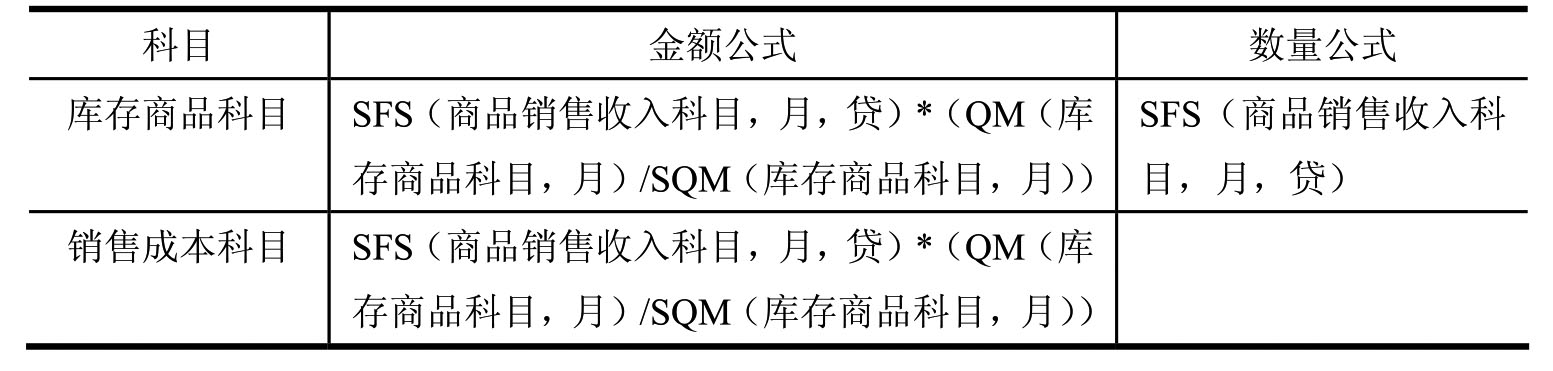
即:商品销售收入科目下某商品贷方数量*(库存商品科目下某商品月末金额/月末数量)。
【操作步骤】
(1)在【总账系统】窗口中,选择【期末】菜单,执行【转账定义】|【销售成本结转】命令,打开【销售成本结转设置】对话框,如图10-53所示。
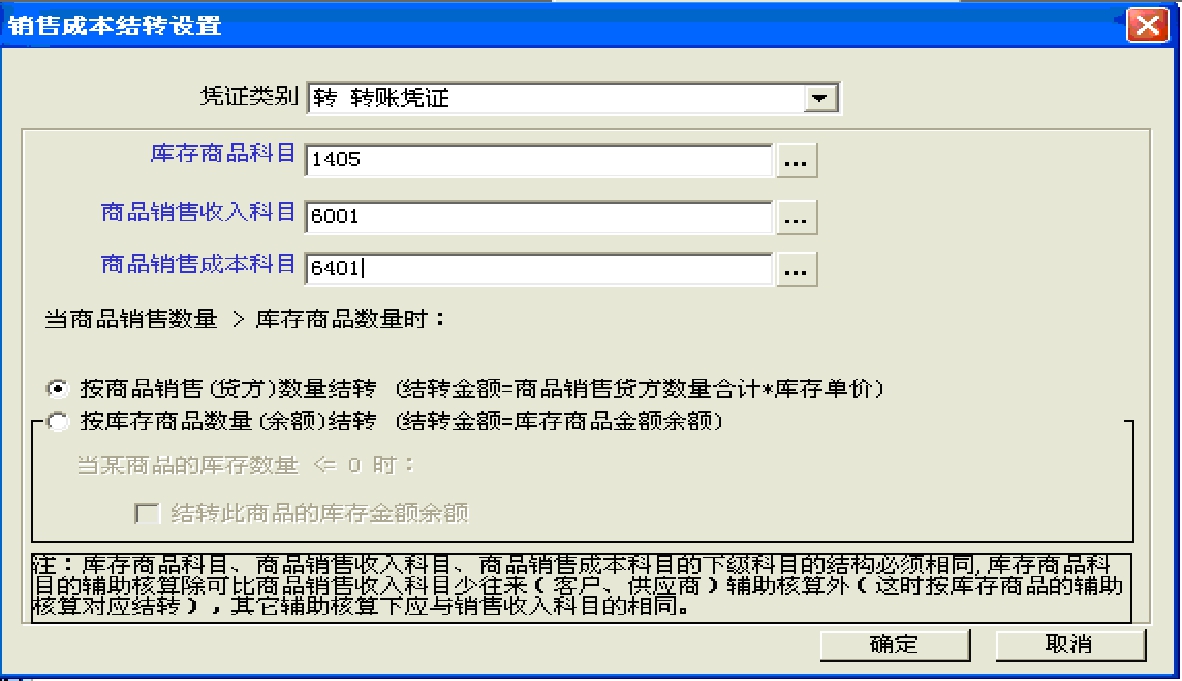
图10-53 【销售成本结转设置】对话框
(2)选择“凭证类别”下拉列表框中的“转转账凭证”选项。
(3)输入或单击参照按钮,选择库存商品科目1405,商品销售收入科目6001,商品销售成本科目6401,单击【确定】按钮返回。
【操作注意】
当库存商品科目期末数量余额小于商品销售收入科目贷方数量发生额,若不希望结转后使库存商品科目余额为负,可选择按库存商品科目期末数量余额结转。
(四)汇兑损益结转设置
本功能用于期末自动计算外币账户的汇兑损益,并在转账生成中自动生成汇兑损益转账凭证。汇兑损益只处理以下外币账户:外汇存款户、外币现金、外币结算的各项债权和债务。不包括所有者权益类账户、成本类账户和损益类账户。
【操作步骤】
(1)在【总账系统】窗口中,选择【期末】菜单,执行【转账定义】|【汇兑损益】命令,打开【汇兑损益结转设置】对话框,如图10-54所示。
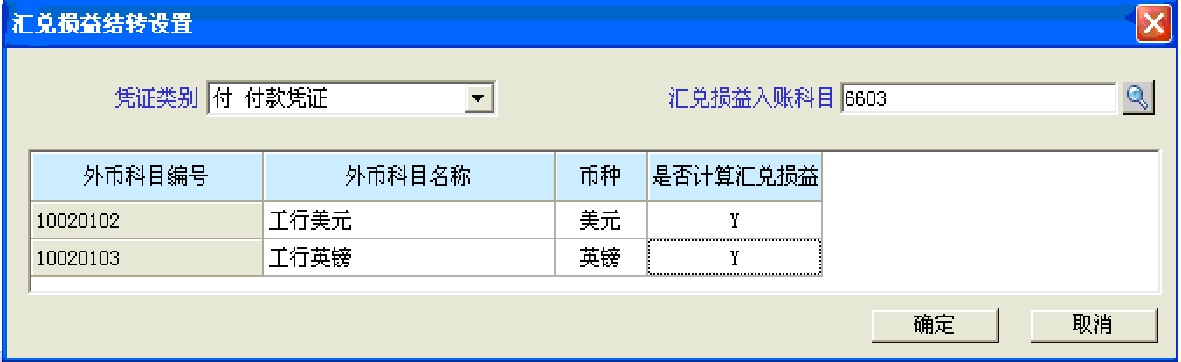
图10-54 汇兑损益结转设置
(2)“凭证类别”可暂不选择(对于外汇存款和外币现金来说,汇率的变动方向是无法预知的,可等到生成自动转账凭证时再做选择)。
(3)在“汇兑损益入账科目”处直接或参照输入该账套中汇兑损益入账科目6603—财务费用(金融企业输入6061—汇兑损益)。
(4)将光标移到要计算汇兑损益的外币科目上按空格键选择需要计算汇兑损益的科目,或用鼠标双击要计算汇兑损益的科目。选择完毕后,单击【确定】按钮退回。
【操作注意】
(1)为保证汇兑损益计算正确,在生成每月汇兑损益凭证时须先将本月的所有未记账凭证记账。
(2)汇兑损益入账科目不能是辅助账科目或有数量外币。
(3)若启用了应收、应付核算系统,则计算汇兑损益的外币科目不能是纯客户或供应商的科目。若要对客户、供应商科目计算汇兑损益,可到应收、应付系统中进行。
(五)期间损益设置
本功能用于在一个会计期间终了时将损益类科目的余额结转到本年利润科目中,从而及时反映企业利润的盈亏情况。主要是对管理费用、销售费用、财务费用、销售收入、营业外收支等科目的结转。
【操作步骤】
(1)在【总账系统】窗口中,选择【期末】菜单,执行【转账定义】│【期间损益】命令,打开【期间损益结转设置】对话框,如图10-55所示。
(2)选择“凭证类别”下拉列表框中的“转转账凭证”选项。表格上方的本年利润科目是本年利润的入账科目,可选择参照按钮录入。如果本年利润科目又分为多个下级科目,则可在下面表格中录入,并与相应的损益科目对应。单击【确定】按钮保存。
【操作注意】
(1)损益科目结转表中列出所有的损益科目。如果希望某损益科目参与期间损益的结转,则应在该科目所在行的本年利润科目栏填写相应的本年利润科目,若不填本年利润科目,则将不转此损益科目的余额。
(2)损益科目结转表中每一行的损益科目期末余额将转到该行的本年利润科目中去。
(3)损益科目与本年利润科目都有辅助核算时,则辅助账类必须相同。
(4)损益科目结转表中的本年利润科目必须为末级科目,且为本年利润入账科目的下级科目。
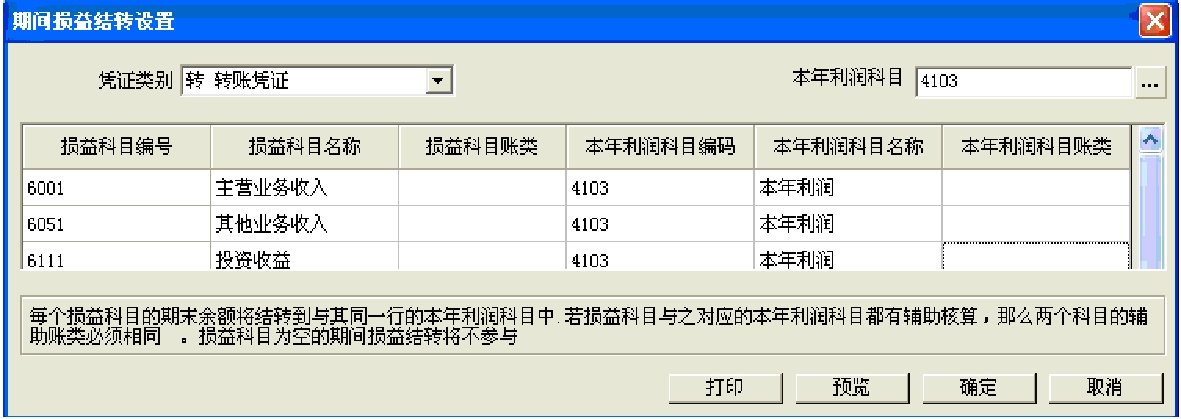
图10-55 【期间损益结转设置】对话框
免责声明:以上内容源自网络,版权归原作者所有,如有侵犯您的原创版权请告知,我们将尽快删除相关内容。















